Jak znaleźć, co używa pliku za pomocą PowerToys firmy Microsoft
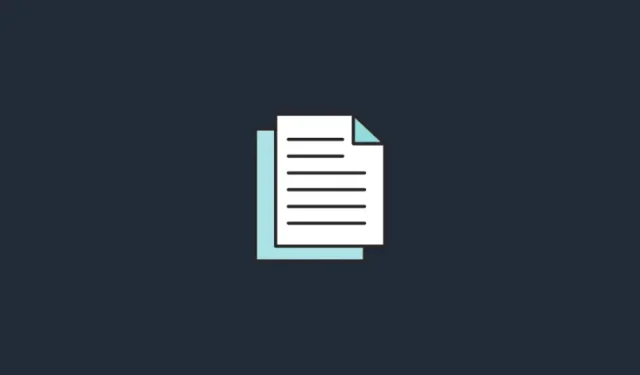
Co wiedzieć
- Narzędzie File Locksmith w PowerToys pozwala łatwo znaleźć procesy korzystające z pliku.
- Dzięki File Locksmith możesz po prostu kliknąć plik prawym przyciskiem myszy i wybrać „Co używa tego pliku?” aby uzyskać listę programów korzystających z pliku.
- File Locksmith pozwala zakończyć proces korzystający z pliku, a także znaleźć identyfikator procesu programu, który go używa.
Jeśli plik jest używany przez inne programy i procesy, system Windows uniemożliwi wprowadzanie w nim zmian. Jednak nie zawsze powie ci, jakie to procesy, co może być frustrujące, zwłaszcza gdy nie możesz kontynuować pracy. Chociaż istnieją sposoby na obejście tego problemu, żaden z nich nie jest tak prosty i łatwy do wykonania, jak w przypadku narzędzia PowerToys. Oto wszystko, co musisz wiedzieć, aby dowiedzieć się, co używa pliku za pomocą PowerToys.
Dowiedz się, które procesy używają pliku za pomocą File Locksmith firmy PowerToys
PowerToys to bezpłatne narzędzie firmy Microsoft, które zawiera wiele różnych narzędzi. Jednym z nich jest narzędzie File Locksmith, które pozwala dowiedzieć się, czy plik jest używany przez inne procesy i programy. Niezależnie od tego, czy jest to program, folder, plik DLL, czy jakikolwiek inny plik typu run-of-the-mill, File Locksmith pozwala łatwo znaleźć to, co go używa, również bezpośrednio z menu kontekstowego. Oto jak się do tego zabrać:
Zainstaluj PowerToys
Przede wszystkim zainstaluj PowerToys ze strony Microsoft. Aby dowiedzieć się, jak się do tego zabrać, zapoznaj się z naszym przewodnikiem Jak zainstalować PowerToys na komputerze z systemem Windows . Po zainstalowaniu PowerToys uruchom go.
Włącz Ślusarza plików
Aby uzyskać File Locksmith w menu kontekstowym, kliknij File Locksmith w lewym okienku w PowerToys.
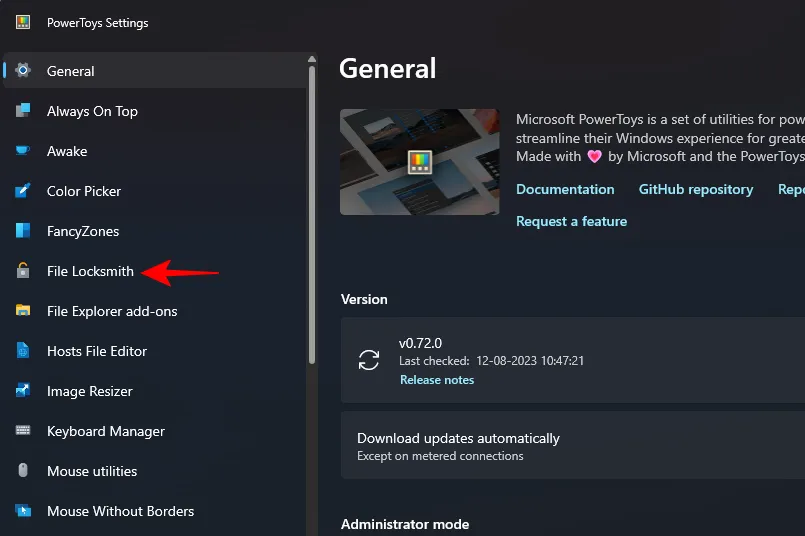
Następnie po prawej stronie upewnij się, że opcja „Włącz ślusarza plików” jest włączona.
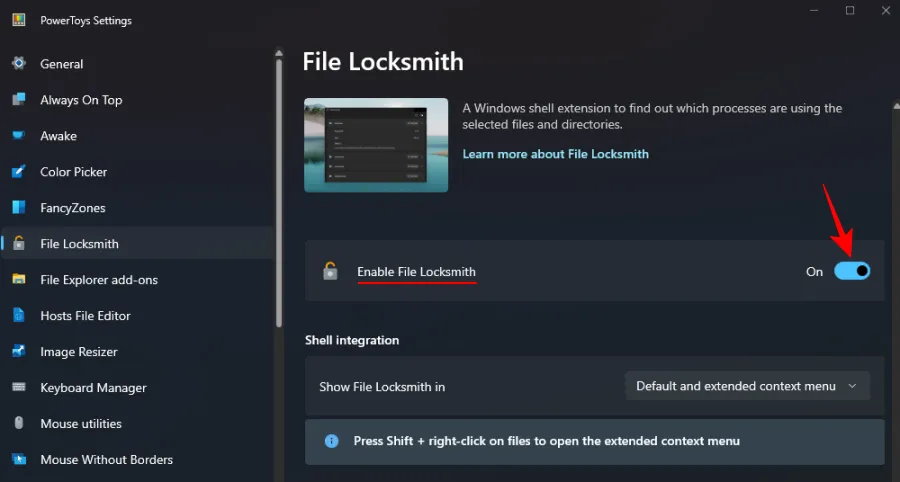
Znajdź, które procesy używają pliku
Następnie kliknij prawym przyciskiem myszy dany plik lub folder i wybierz Pokaż więcej opcji .
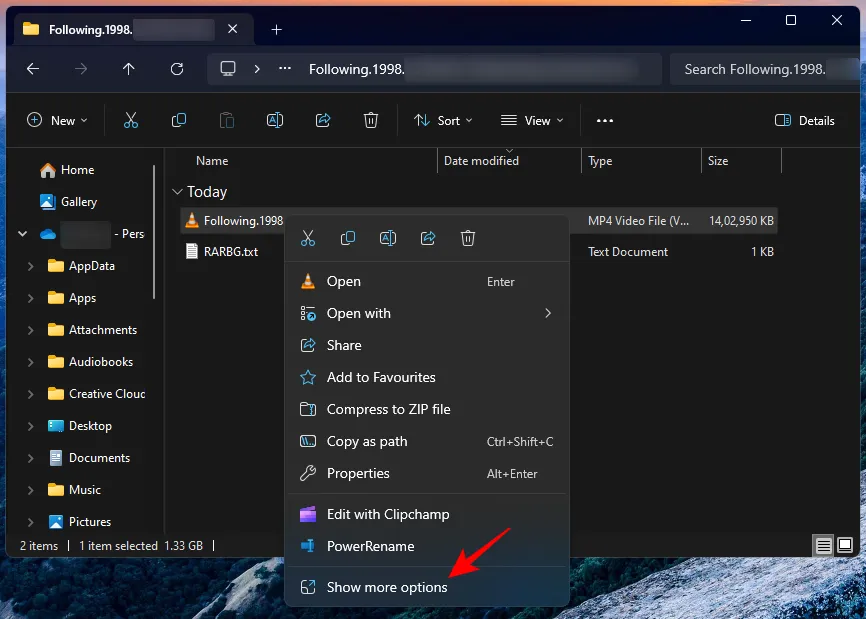
I wybierz Co używa tego pliku ?
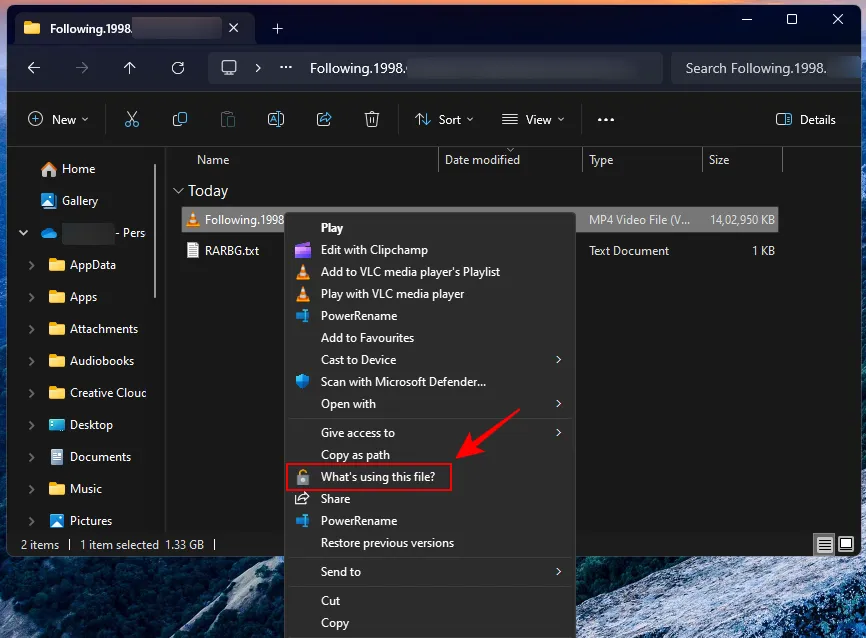
File Locksmith pokaże Ci procesy korzystające z tego pliku.
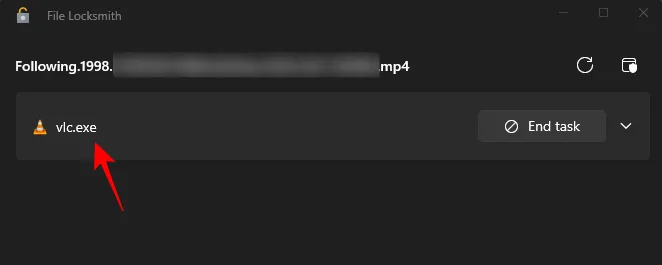
Jeśli nie widzisz tutaj żadnego procesu, ale wiesz na pewno, że jest gdzieś używany, być może będziesz musiał ponownie uruchomić File Locksmith jako administrator. Aby to zrobić, kliknij opcję Uruchom ponownie jako administrator w prawym górnym rogu.
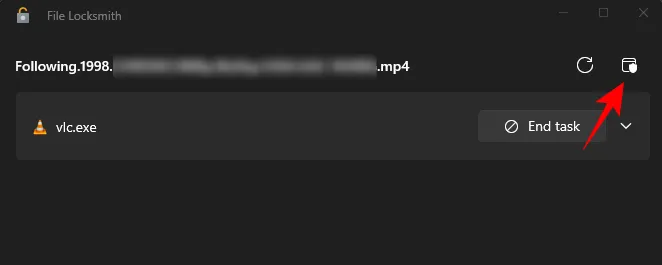
Potwierdź identyfikator procesu w Menedżerze zadań
Możesz zamknąć procesy z samego File Locksmith, klikając opcję Zakończ zadanie .
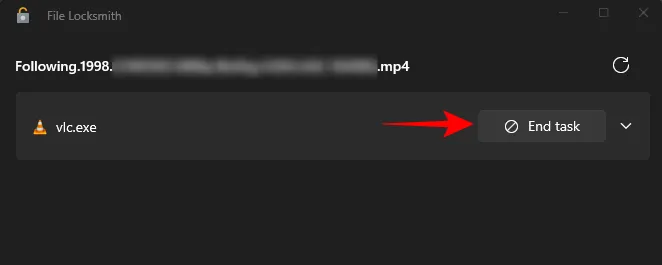
Jeśli jednak najpierw chcesz znaleźć i potwierdzić proces, możesz znaleźć ProcessID w File Locksmith. Aby to zrobić, kliknij proces, aby go rozwinąć.
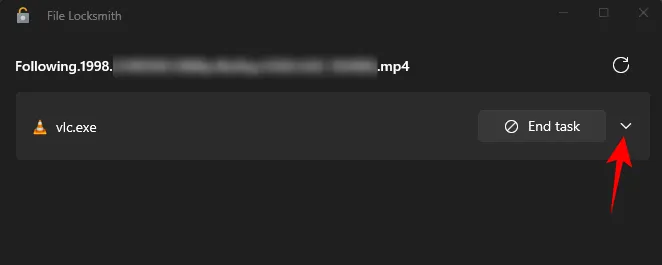
I zanotuj identyfikator procesu.
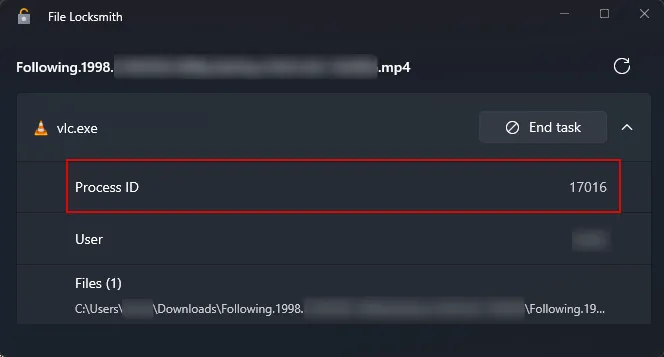
Następnie otwórz Menedżera zadań, klikając prawym przyciskiem myszy pasek zadań i wybierając Menedżera zadań (lub naciśnij Ctrl+Shift+Esc).
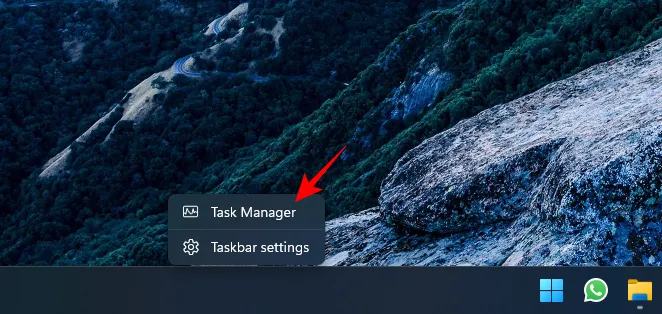
Upewnij się, że kolumna PID jest włączona (kliknij prawym przyciskiem myszy w obszarze kolumny i wybierz PID).
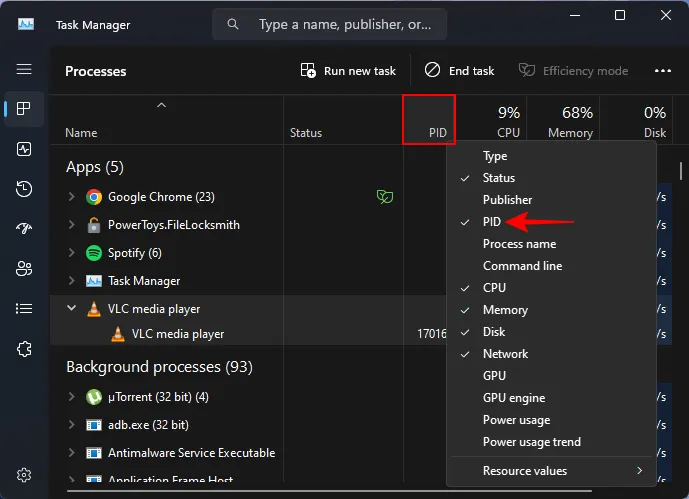
I potwierdź identyfikator procesu.
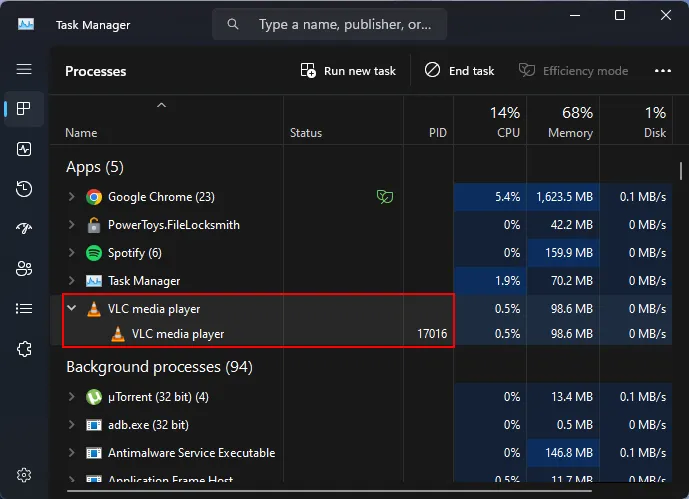
Jeśli dwa identyfikatory procesów są zgodne, masz pewność, że plik jest używany przez ten sam proces. Możesz teraz przejść dalej i zamknąć proces lub zakończyć zadanie z Menedżera zadań lub Ślusarza plików, jak pokazano wcześniej.
Często zadawane pytania
Rozważmy kilka często zadawanych pytań dotyczących korzystania z File Locksmith PowerToy, aby dowiedzieć się, gdzie używane są twoje pliki.
Jak znaleźć miejsce, w którym plik jest otwarty?
Istnieje kilka narzędzi, których można użyć do znalezienia miejsca, w którym plik jest używany, takich jak Monitor zasobów i Eksplorator procesów. Jednak w przypadku PowerToys wszystko, co musisz zrobić, to kliknąć prawym przyciskiem myszy i wybrać „Co używa tego pliku”, aby znaleźć miejsce, w którym plik jest otwarty.
Jeśli nie widzisz w menu kontekstowym opcji File Locksmith „Co używa tego pliku”, kliknij „Pokaż więcej opcji” .
Jak mogę powstrzymać procesy przed używaniem pliku?
Aby zatrzymać proces przed używaniem pliku, najpierw dowiedz się, który proces używa tego pliku za pomocą File Locksmith, a następnie po prostu wybierz „Zakończ zadanie”.
Znalezienie, który program lub proces używa pliku, jest bardzo proste dzięki PowerToys, podobnie jak wiele innych rzeczy. Mamy nadzieję, że ten przewodnik pomógł ci wykorzystać PowerToys do znalezienia procesów korzystających z twoich plików i uwolnienia ich. Do następnego razu!



Dodaj komentarz